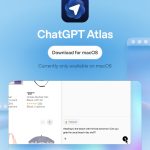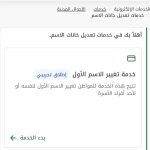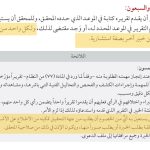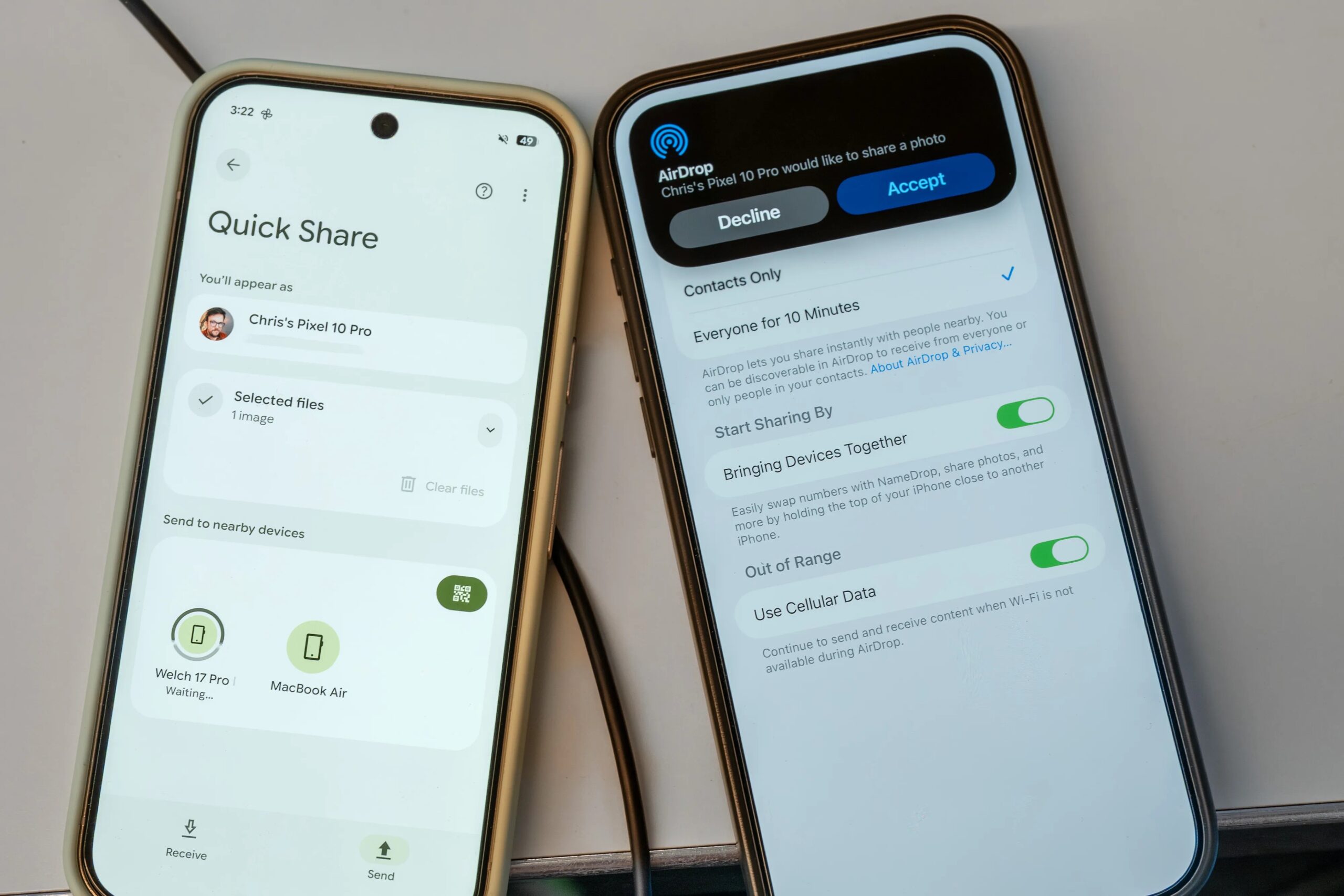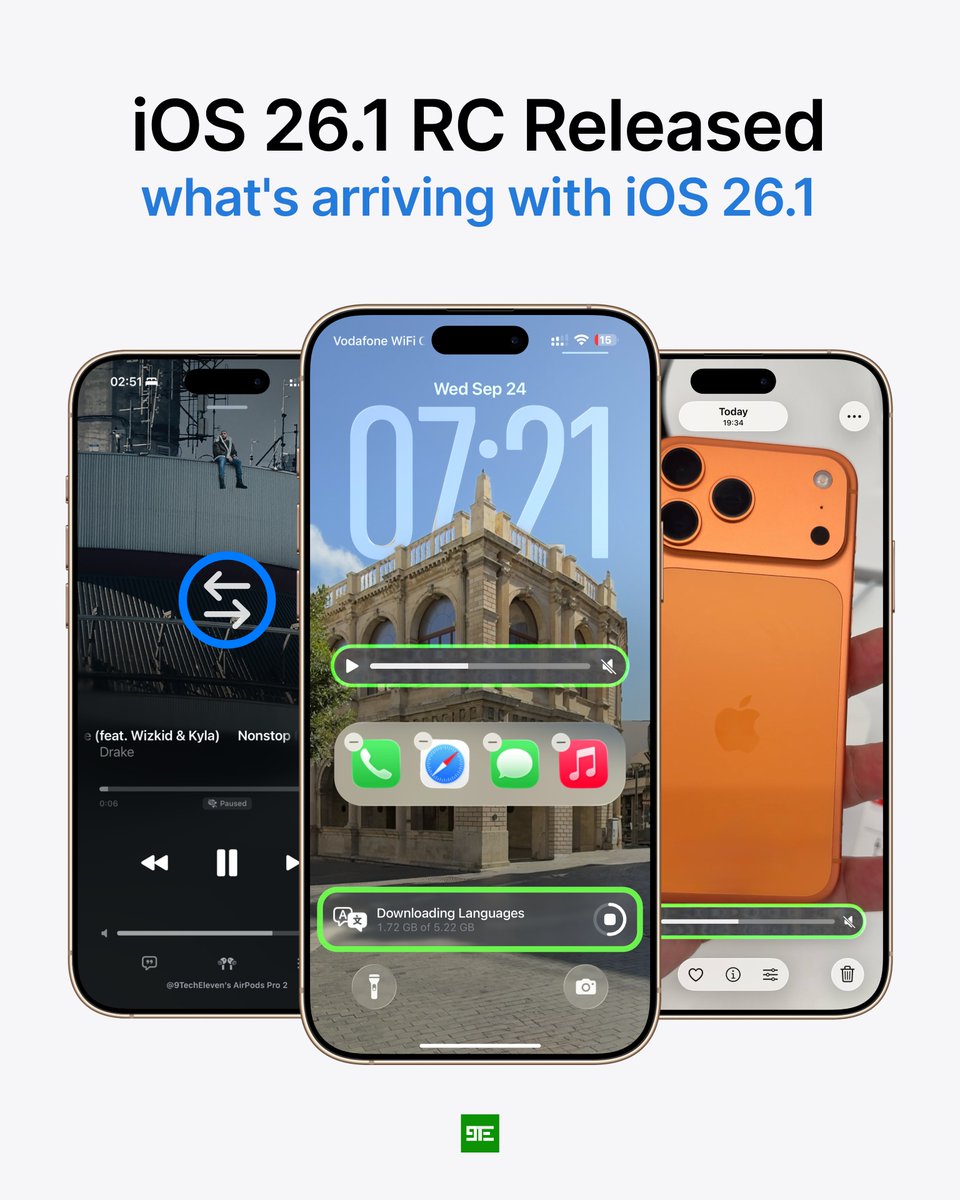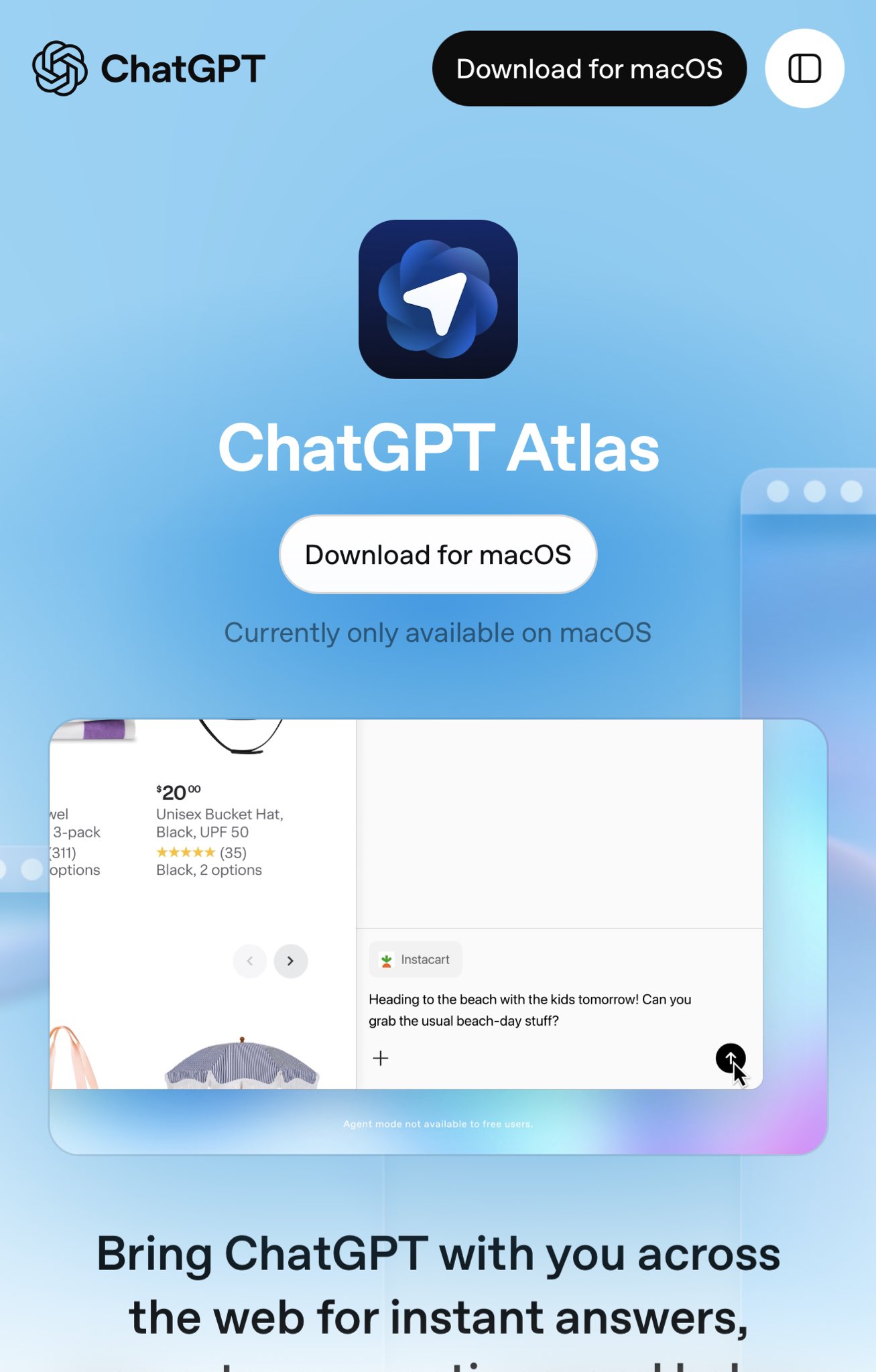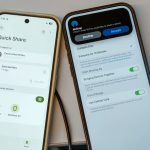
عرض سرعة الانترنت على شريط المهام
كيف تعرض سرعة الإنترنت على شريط المهام في ويندوز 10؟
هل التحميل بطيء؟ هل تريد أن تعرف إن كانت المشكلة في سرعة الإنترنت أم مشكلة في جهازك نفسه؟ ربما لديك برامج تعمل في الخلفية تبطئ الأمور قليلًا، أو أن سرعة الإنترنت بطيئة بالفعل؟ ربما ترغب في معرفة سرعة الإنترنت الحقيقية، ولكن نظام ويندوز 10 لا يقدم تطبيق أو طريقة لعرض ومراقبة سرعة الإنترنت. لكن هناك خيار آخر، يمكنك عرض سرعة الإنترنت على شريط المهام من خلال تثبيت أداة صغيرة بسيطة تُدعى NetSpeedMonitor، وهو برنامج قديم، لكنه ما زال فعالًا، ويمكنه أن يعرض سرعة الإنترنت، بالإضافة إلى أنه مجاني.
استخدام برنامج NetSpeedMonitor

2 تغيير compatibility قبل التثبيت
كما ذكرنا فإن البرنامج قديم، أي أنه غير مصمم للتثبيت على ويندوز 10، لذا يمكنك الضغط عليه بعد التحميل، واختيار Properties، ثم اختيار تبويب compatibility، واختيار Run this program in compatibility mode for وتأكد من أن الاختيار تحتها على Previous Versions of Windows.

3 ثتبيت البرنامج
بعد ذلك اضغط على أيقونة البرنامج، وقم بتثبيته على الجهاز، بعد الانتهاء من التثبيت ستظهر لك رسالة بالموافقة على إظهار سرعة الدونلود والأبلود في شريط المهام، اضغط موافق.

4 ضبط إعدادات البرنامج
بعد ظهور سرعة الإنترنت على شريط المهام، يمكنك الضغط عليها بالزر الأيمن، ثم اختيار Configuration، لكي تتمكن من ضبط إعدادات البرنامج التي تناسبك، مثل اختيار وحدة قياس سرعة الإنترنت، ومن المفضل أن تختار Mbit/s لأنها الوحدة التي تستخدم بالفعل من قبل شركات الإنترنت.
Share this content: